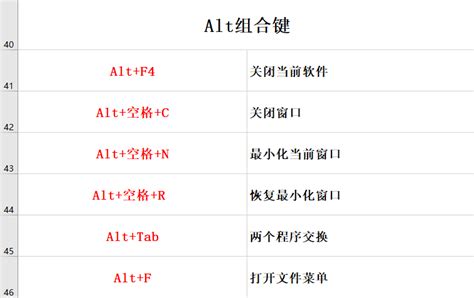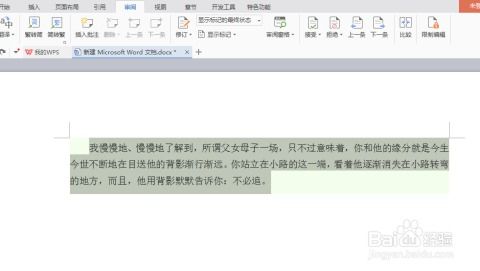揭秘!word文档全选的神秘快捷键,你掌握了吗?
在日常的办公和学习中,Word文档的使用频率极高,掌握一些高效的操作技巧无疑会大大提升我们的工作效率。其中,全选功能是一个基础且常用的操作,无论是复制粘贴、删除内容还是进行格式调整,全选都是不可或缺的一步。那么,关于Word文档的全选快捷键,你知道是哪个吗?本文将详细介绍Word文档全选的几种方法,特别是快捷键的使用,帮助大家更加高效地处理文档。
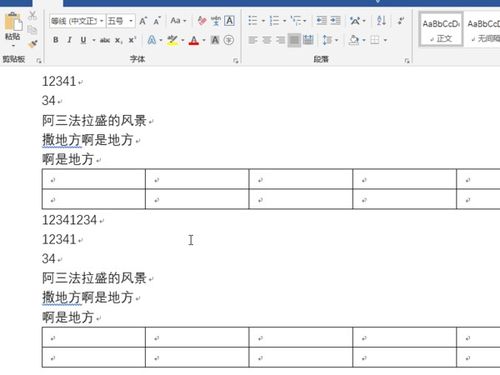
在Word文档中,全选操作有多种实现方式,其中使用快捷键无疑是最为便捷的一种。对于大多数Windows和Linux用户来说,按下“Ctrl+A”组合键即可瞬间选中当前文档中的所有内容。这一快捷键组合的使用率极高,因为它无需移动鼠标,只需轻轻一按,即可实现全选,大大提高了编辑效率。而对于Mac用户,对应的快捷键则是“Command+A”,同样可以实现全选功能。

除了快捷键,Word的菜单栏也提供了全选操作的选项。对于不习惯使用快捷键的用户,可以通过Word的菜单栏来全选文本。在Word的“开始”选项卡下,找到并点击“编辑”区域中的“选择”按钮,然后在弹出的下拉菜单中选择“全选”,即可实现与快捷键相同的效果。虽然这种方法相比快捷键需要多几个步骤,但同样便捷有效,适合那些更习惯于使用鼠标操作的用户。

此外,Word还支持通过鼠标进行全选的方法。首先,将鼠标光标置于文档的开头或任意位置,然后按住鼠标左键不放,向下拖动至文档的末尾,即可选中整个文档的内容。这种方法在文档较短时可能比较直观和方便,但在处理长文档时可能会稍显不便,因为需要滚动鼠标滚轮或拖动滚动条来定位到文档的末尾。不过,在某些特定场景下,如需要精确选择部分内容时,这种方法仍然有其应用价值。

除了上述单独使用快捷键或鼠标的方法外,Word还支持通过组合快捷键来快速定位并全选特定内容。例如,使用“Ctrl+Shift+End”组合键可以快速选中从光标当前位置到文档末尾的所有内容;同理,“Ctrl+Shift+Home”组合键则能选中从光标当前位置到文档开头的所有内容。这些组合快捷键为用户提供了更多灵活的选择方式,使得在处理长文档或需要频繁进行部分选择时更加得心应手。
值得注意的是,Word的不同版本在界面布局和功能设置上可能略有差异,但全选功能及其快捷键的使用通常是保持一致的。无论是低版本的Word还是最新版本的Word,都可以通过上述方法实现全选操作。当然,对于某些特定版本的Word,如Word 2003等较老版本,可能需要通过展开菜单栏中的“编辑”选项,然后选择“全选”来执行全选操作。但总的来说,随着Word版本的更新迭代,快捷键和菜单命令的使用已经越来越统一和便捷。
除了全选功能外,Word文档还提供了许多其他实用的快捷键和操作技巧。例如,使用“Ctrl+C”和“Ctrl+V”组合键可以分别实现复制和粘贴操作;使用“Ctrl+Z”可以撤销上一步操作;使用“Ctrl+B”和“Ctrl+I”可以分别实现加粗和斜体格式设置等。这些快捷键的使用可以大大提高我们的工作效率,使得在处理文档时更加得心应手。
在了解了Word文档的全选快捷键后,我们不禁会思考:为什么快捷键会成为我们处理文档时不可或缺的工具?这主要是因为快捷键的使用可以大大减少我们操作鼠标和键盘的次数,从而降低操作成本和提高工作效率。同时,快捷键的使用还可以减少手部疲劳和长时间保持同一姿势带来的不适,对于长时间使用电脑的用户来说尤为重要。
然而,尽管快捷键的使用带来了诸多便利,但我们也不能忽视其潜在的风险。例如,在使用全选快捷键时,如果不小心按下了错误的组合键,可能会导致当前文档中的所有内容被误删除或替换。因此,在使用快捷键时,我们需要保持专注和谨慎,确保按下正确的组合键以实现预期的操作效果。
此外,对于初学者来说,掌握Word文档的全选快捷键可能需要一定的时间和练习。在初次接触Word文档时,我们可能会更倾向于使用鼠标操作来执行全选等任务。但随着对Word文档的熟悉和使用的深入,我们会发现快捷键的使用可以带来更加高效和便捷的操作体验。因此,建议初学者在使用Word文档时多尝试使用快捷键,并逐渐养成使用快捷键的习惯。
总的来说,Word文档的全选快捷键是我们处理文档时不可或缺的工具之一。通过掌握和使用这些快捷键,我们可以大大提高工作效率和减少操作成本。同时,我们也需要保持专注和谨慎,在使用快捷键时确保按下正确的组合键以实现预期的操作效果。对于初学者来说,多尝试使用快捷键并逐渐养成使用快捷键的习惯将是非常有益的。
在未来的办公和学习中,随着Word文档的不断更新迭代和功能的不断完善,我们可以期待更多实用和高效的快捷键和操作技巧的出现。这些新功能和技巧将帮助我们更加高效地处理文档和完成工作任务,为我们的工作和生活带来更多的便利和乐趣。因此,让我们继续学习和探索Word文档的奥秘吧!
-
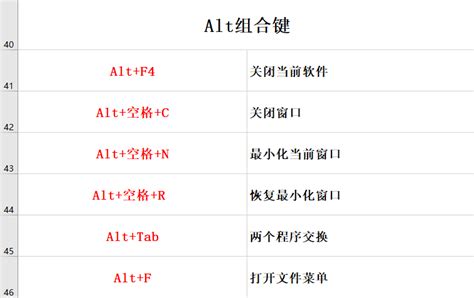 全选操作,一键搞定的快捷键是什么?资讯攻略12-08
全选操作,一键搞定的快捷键是什么?资讯攻略12-08 -
 一键全选的快捷键是什么?资讯攻略11-26
一键全选的快捷键是什么?资讯攻略11-26 -
 电脑全选快捷键一键掌握!资讯攻略11-26
电脑全选快捷键一键掌握!资讯攻略11-26 -
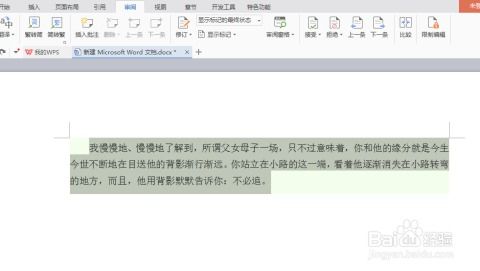 Word中简体转繁体的神奇技巧,你掌握了吗?资讯攻略11-01
Word中简体转繁体的神奇技巧,你掌握了吗?资讯攻略11-01 -
 如何在Word文档中将简体字转换为繁体字资讯攻略11-01
如何在Word文档中将简体字转换为繁体字资讯攻略11-01 -
 Word中快速输入顿号的实用技巧,你学会了吗?资讯攻略11-19
Word中快速输入顿号的实用技巧,你学会了吗?资讯攻略11-19